
 |
Startseite Logistische Kette Transaktionen Aktuelles Impressum |
Mit der Verwendung einer Dynamisierungsregel in einem Prüfplan haben Sie festgelegt, dass Sie für ein Material oder einer Material-Lieferant/Kunde-Beziehung den Prüfumfang dynamisch gestalten möchten.
| ||
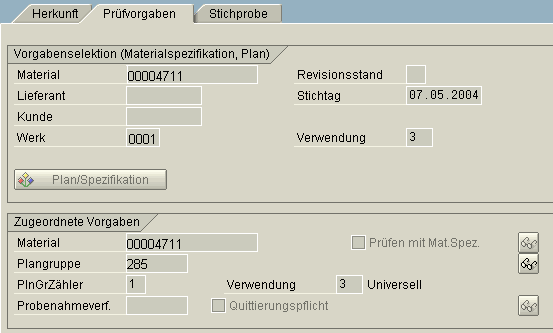 |
Bild 1 | |||
Sie können in der Phase Prüflos anlegen/ändern die aktuelle Qualitätslage, abhängig von der Dynamisierungsregel, einsehen. Dazu dient die Schaltfläche Q-Lage (Bild 2, roter Kasten). | |||
 |
Bild 2 | |||
Nach dem Aufruf der Q-Lage über obige Schaltfläche, bekommen Sie in diesem Beispiel die wahrscheinlich zukünftige Prüfschärfe auf Merkmalsebene angezeigt (Bild 3). Gestartet wird mit der Prüfschärfe “Kompletter Umfang” und die Anpassung findet mit dem Verwendungsentscheid statt. | |||
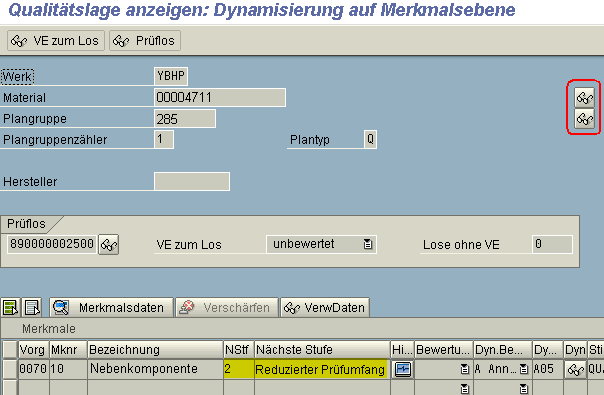 |
Bild 3 |
In diesem Beispiel wird von der Vertrauensvorschuß-Variante ausgegangen. Sie sehen in dem Feld VE zum Los unbewertet, da noch kein Verwendungsentscheid (VE) getroffen wurde. Erfolgt eine Prüfergebnisannahme, wird nach dem VE die Qualitätslage angepasst. |
|
| ||||||||||||||||||||
... und wenn keine Grenzwertverletzung vorliegt, d. h., dass Prüfergebnis wird angenommen, wird mit dem VE die Q-Lage aktualisiert (Bild 5): |
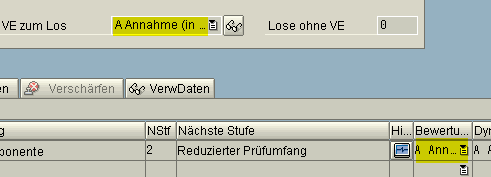 |
|
| ||||||||||||||||||||||||||||
Sie können aber trotz Status 4 natürlich Prüfergebnisse erfassen (...in Arbeit setzen...) oder die Qualitätslage ändern über die Transaktion QDL2. Nach dem Aufruf der Transaktion QDL2, Qualitätslage ändern, müssen Sie die passende Lage über die Beziehung Werk / Material und Lieferant / Hersteller / Kunde selektieren. Die letzt genannte Kombination spielt dann eine Rolle, wenn Sie eine Prüfplan-Material-Lieferant (Hersteller / Kunde)-Beziehung gepflegt haben.
|
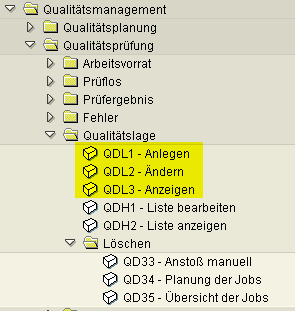 | |||
Bild 7 | |||
In diesem Beispiel (Bild 8) ist die aktuelle Prüfstufe 2, Reduzierter Prüfumfang, und nun können Sie die Stufe bei Bedarf auf 1, Kompletter Prüfumfang, in dem Feld NStf ändern (Bild 8): |
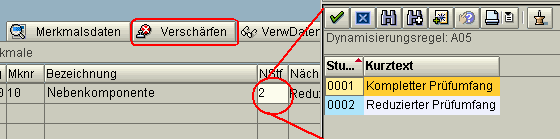 |
Bild 8 |
Eine Verschärfung der Prüfung kann auch direkt über die Schaltfläche Verschärfen durchgeführt werden. |
|
| ||||||||||||||||||||
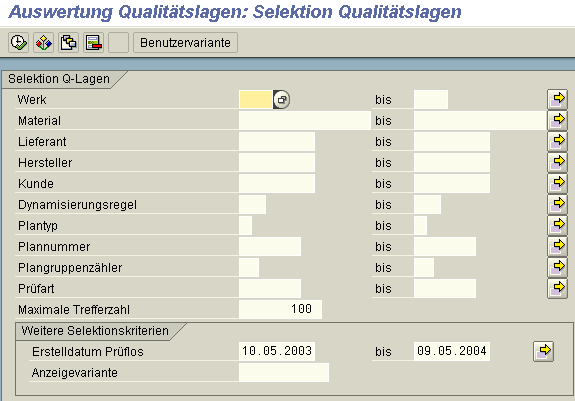 |
Bild 10 | |||
Nach durchgeführter Selektion, wird Ihnen das Ergebnis tabellarisch Angezeigt (Bild 11). Nach dem Markieren der zu bearbeitenden Q-Lagen diese direkt über die Schaltflächen, wie z. B. Zurücksetzen oder Verschärfen, bearbeiten. Oder die zu den Q-Lagen gehörenden Historien über die Schaltfläche Dynamisierungshistorie einsehen. | |||
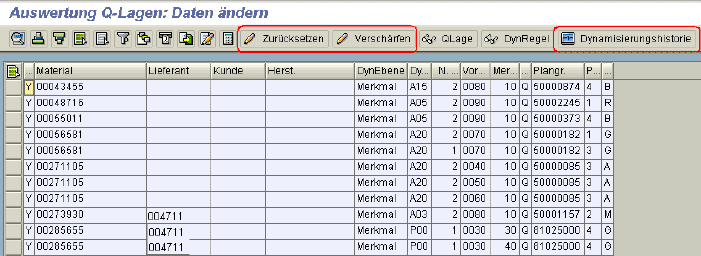 |
Bild 11 | |||||
Die
in dieser Domäne dargestellten Grafiken, Bildschirmabzüge oder verwendete Gebrauchsnamen, Handelsnamen, Warenbezeichnungen usw. können auch ohne besondere Kennzeichnung Marken sein und als solche den gesetzlichen Bestimmungen unterliegen. |
|